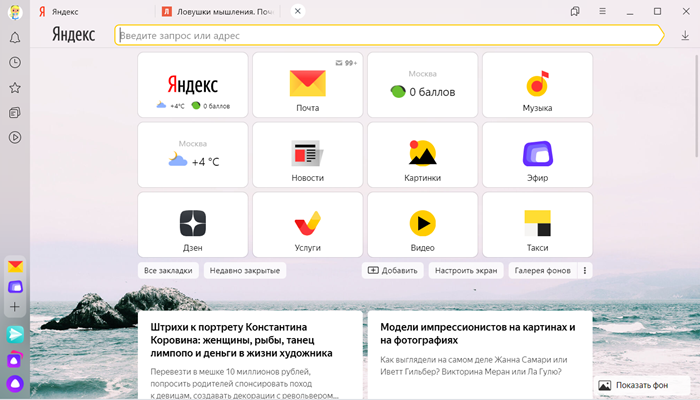Как отключить Дзен в Гугл Хром на компьютере и убрать из мобильной версии
Как отключить Дзен в Гугл Хром? Сделайте это в экспресс-панели, удалите расширение «Визуальные закладки» или настройте стартовую страницу с учетом собственных нужд. Как вариант, можно убрать приложение из главной страницы Яндекса. Ниже рассмотрим все доступные способы для ПК и телефона.
На компьютере
В большинстве случаев пользователи спрашивают, как убрать Дзен из Хрома на компьютере / ноутбуке. Приложение полезно, ведь отвечает за отображение новостей. Но не всем пользователям оно нравится, и возникает желание очистить веб-проводник Гугл от этой опции.
В большинстве случаев оно попадает на устройство через расширение, которое с помощью какой-то программы или путем иных действий попадает на ПК / ноутбук. Следовательно, необходимо удалить это дополнение или использовать более лояльные методы. Рассмотрим основные варианты более подробно.
Отключение ленты в экспресс-панели
В большинстве случаев возникает необходимость убрать ленту Дзен в Гугл Хром, которая появляется в рекомендациях на главном экране. Причиной является установка «Визуальных закладок» в качестве расширения, которые открывают доступ с сохраненным интернет-ресурсам. Недостатком опции является новостная лента, которая раздражает пользователей.
Причиной является установка «Визуальных закладок» в качестве расширения, которые открывают доступ с сохраненным интернет-ресурсам. Недостатком опции является новостная лента, которая раздражает пользователей.
При этом существует простой способ, как отключить Яндекс Дзен в браузере Хром:
- Войдите в Гугл Хром и откройте новую вкладку. Для этого жмите на символ «+» вверху или CTRL+T.
- В появившейся панели жмите справа внизу пункт «Настройки».
- Найдите справ в списке пункт «Показывать в новой вкладке …».
- Снимите отметку с этого пункта.
- Перезапустите веб-проводник Гугл.
На этом же этапе можно изменить фон, вид поисковой строки, контекстные предложения и особенности информационной панели. Преимуществом метод в том, что можно заблокировать Яндекс Дзен в Chrome и без его удаления. Недостатком является тот факт, что после обновления приложение снова запускается. Чтобы полностью отключить ленту, необходим удалить соответствующие приложения. На этом мы остановимся ниже.
На этом мы остановимся ниже.
Как удалить расширение
Если стоит задача, как отключить Яндекс Дзен в Гугл Хроме навсегда, необходимо полностью убрать расширение. Такой метод рекомендуется выбирать, когда вам не нравится интерфейс, и нет желания в будущем пользоваться таким сервисом. Лучшим решением является отключить визуальные закладки путем их полного удаления. Такой шаг позволяет одновременно избавиться и от рекомендаций.
Чтобы полностью выключить Дзен в Гугл Хром, сделайте следующее:
- Войдите в веб-проводник.
- Кликните на три точки справа вверху.
- Найдите в списке «Дополнительные инструменты» и жмите «Расширения».
- Отыщите требуемый вариант и кликните «Удалить».
- Убедитесь, что стартовая панель восстановилась, а раздел с Дзен в Гугл Хром удалось отключить.
Существует альтернативный способ, как временно убрать Яндекс Дзен из Гугл Хром без полного удаления расширения. В таком случае достаточно найти в списке дополнений нужный вариант и вместо кнопки «Удалить» перевести тумблер в левую строну. Таким методом удается временно отключить расширение в Гугл, а в дальнейшем вернуть доступ к нему (при необходимости).
Таким методом удается временно отключить расширение в Гугл, а в дальнейшем вернуть доступ к нему (при необходимости).
Изменение стартовой страницы
Программы Яндекс Дзен могут появляться в веб-проводнике и без специальных дополнений. Это возможно при внесении изменений в стартовую станицу / систему поиска. В таком случае можно решить вопрос с помощью изменения внешнего вида веб-проводника поле входа. Здесь есть несколько рекомендаций, которые могут помочь.
Поменяйте поисковую системуНаиболее простой путь, как выключить Яндекс Дзен в Гугл Хром — сделать это путем изменения стартовой страницы. Это актуально в том случае, если в этом качестве применяется Yandex. Чтобы отключить Дзен в Рекомендациях, сделайте следующее:
- Войдите в веб-проводник и жмите на три точки справа вверху.
- Кликните на пункт «Настройки».
- В левом блоке найдите пункт «Поисковая система» и жмите на него.
- Выберите в предложенном варианте вместо Яндекс другой вариант, например, Гугл Хром.

Преимущество метода в том, что с его помощью можно одновременно отключить и другие сервисы.
Измените стартовые страницы при входеВ случае воздействия вируса или ошибочной настройки оформление Гугл Хром может поменяться. При этом в процессе открытия появляются предложения в ленте новостей, которые раздражают пользователей. В таком случае можно пойти альтернативным путем и поменять порядок пуска программ.
Чтобы отключить таким способом Яндекс Дзен в Google Chrome, сделайте следующее:
- Зайдите в меню (три точки) и кликните «Настройки».
- В левой таблице найдите пункт «Запуск Chrome» и войдите в него.
- Укажите вариант запуска с новой или какой-то другой вкладки, чтобы отключить Дзен на браузерной панели.
Если вы планируете оставить Yandex в виде главного поискового сервиса, появляется лента рекомендаций. Но ее легко отключить с помощью специальных параметров вкладки. Алгоритм действий такой:
Алгоритм действий такой:
- Зайдите в Гугл Хром.
- Кликните на символ «+» вверху (добавление новой страницы).
- На поисковой странице Яндекс найдите справа специальное поле, в котором можно отключить рекомендации. Для этого кликните на пункт «Скрыть». Если это требуется, выключите сервис, нажав на специальную команду.
Удаление Дзен с основной Yandex-страницы
При желании можно разобраться, как выключить Яндекс Дзен в Гугл Хром при входе на страницу Yandex. В результате можно уменьшить загрузку и упростить работу браузера. Для этого существует два пути.
Чтобы отключить блок с новостями страницы сделайте следующее:
- Кликните на три точки, которые находятся между строкой поиска и новостной лентой Дзен.
- Выберите «Скрыть».
Для настройки блоков на основной Яндекс-странице и отключения Дзен, пройдите такие шаги:
- Войдите на главную Яндекс.
- Пройдите вниз до ленты.
- В специальном блоке выберите раздел «Настройка».

- Кликните «Настроить блоки».
- Укажите, какие сервисы будут запускаться.
На телефоне
При желании можно убрать Дзен и в мобильной версии Chrome. Здесь можно воспользоваться двумя путями — отключить рекомендации или изменить стартовую страницу.
Чтобы отключить рекомендации Дзен в мобильном Гугл Хром, сделайте следующее:
- Войдите в веб-проводник со смартфона.
- Жмите на три точки справа вверху.
- Зайдите в «Настройки».
- Перейдите в «Личные данные».
- Удалите отметку возле поля «Подсказки запросов …» или переместите тумблер во «Включено» в разделе «Запрет» отслеживания.
Учтите, что в новых версиях пункта «Личные данные» может и не быть. В таком случае кликните на «Настройки», а в разделе «Поисковая система» и «Главная страница» укажите «Гугл Хром». Таким способом также удается убрать ленту с основной страницы.
Как видно, отключить Яндекс Дзен в Хроме на Андроиде не составляет труда. Для этого воспользуйтесь любым из предложенных способов для ПК / ноутбука или телефона с учетом предпочтений.
Для этого воспользуйтесь любым из предложенных способов для ПК / ноутбука или телефона с учетом предпочтений.
В комментариях расскажите, какой из приведенных вариантов пригодился, и какие еще шаги можно использовать.
Как отключить Яндекс Дзен в Гугл Хроме
Отключить Яндекс Дзен в Гугл Хроме может каждый пользователь, если лента препятствует комфортному использованию программы, отвлекает от работы или раздражает. Случайная установка расширения или изменение опций браузера приводят к появлению этого стороннего сервиса, который не только меняет внешний вид программы, но и собирает данные о посещаемых Вами сайтах.
Убрать новости на стартовой странице при открытии Chrome или на сайте Yandex.ru в Windows и Андроид можно путем настройки экспресс-панели, «Визуальных закладок» или изменения используемой поисковой системы. В представленной статье подробно описаны наиболее эффективные методы.
На каком типе техники хотите убрать ленту с новостями?- Мобильный телефон
- Обычный персональный компьютер
- Ноутбук
- Планшет
- Смарт телевизор
- Другой

Содержание статьи:
- 1 Что такое Яндекс Дзен
- 2 Способы отключить загрузку ленты новостей Яндекса при открытии Хрома
- 2.1 В экспресс-панели
- 2.2 Удаление расширения «Визуальные закладки»
- 2.3 Настройка запуска стартовой страницы
- 2.3.1 Смена поисковой системы: открываем Гугл или Мейл
- 2.3.2 Указываем другие страницы при запуске браузера: отключает загрузку Яндекса при открытии Хрома
- 2.3.3 Скрываем Zen через настройки новой вкладки
- 2.4 Убираем Яндекс Дзен с главной страницы Яндекса
- 2.4.1 Способ 1
- 2.4.2 Способ 2
- 3 Как отключить Яндекс Дзен на Андроиде в Хроме
Что такое Яндекс Дзен
Zen – это разработанный Яндексом сервис, отображающий актуальные для пользователя новости. Рекомендации формируются на основе истории просмотров и выполненных поисковых запросов за последние сеансы. Дзен функционирует как отдельное приложение и в виде веб-программы, встраиваемой в браузер.
В приложении Гугл Хром лента с рекомендациями от Yandex появляется при установке определенных плагинов или расширений. Чаще всего новостной блок отображается при запуске экспресс-панели либо стартовой страницы браузера. Несмотря на попытки оптимизировать интерфейс и интегрировать его в Хром, лента с многочисленными предложениями замедляет работу программы и доставляет пользователям неудобства. Поэтому предусмотрено несколько способов, позволяющих удалить сервис.
А также рекомендуем временно отключить или полностью убрать всплывающую рекламу в браузере. Иногда пользователи путают ее с новостями от Яндекса, хотя это совсем разные вещи.
Способы отключить загрузку ленты новостей Яндекса при открытии Хрома
Если Дзен мешает Вам просмотреть интересную информацию в интернете или негативно влияет на производительность браузера, ознакомьтесь со способами, позволяющими отключить сервис.
В экспресс-панели
Чаще всего новостные рекомендации появляются на стартовой панели Хром из-за установленного расширения «Визуальные закладки».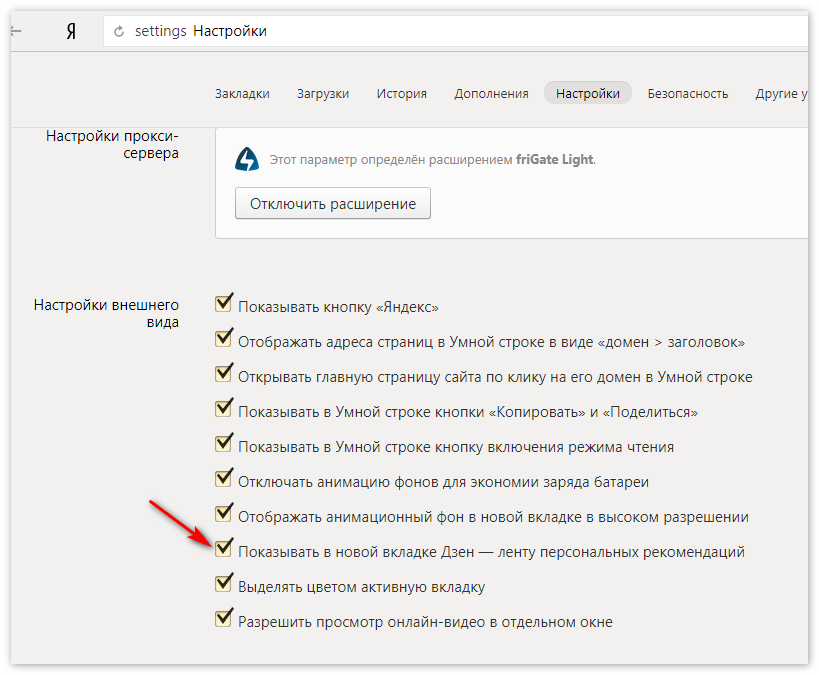 Это довольно удобная микропрограмма, открывающая доступ к сохраненным сайтам и удобным сервисам. Однако при установке данного расширения Вы непременно столкнетесь с появлением настраиваемой новостной ленты. Ее можно отключить, при этом не удаляя «Визуальные закладки» из браузера.
Это довольно удобная микропрограмма, открывающая доступ к сохраненным сайтам и удобным сервисам. Однако при установке данного расширения Вы непременно столкнетесь с появлением настраиваемой новостной ленты. Ее можно отключить, при этом не удаляя «Визуальные закладки» из браузера.
Для этого:
- Запустите начальную страницу Google Chrome, на которой находится панель закладок, а ниже предложения от Yandex.Zen. Между ними расположен функциональный элемент «Настройки», нажав на который откроется меню опций.
- Появившаяся панель содержит пункт «Показывать в новой вкладке Дзен». Сняв галочку напротив этой строки Вы сможете отключить новостной сервис, не удаляя при этом нужные закладки с начальной страницы.
Удаление расширения «Визуальные закладки»
Если Вы не пользуетесь сервисами Яндекс либо неудобный интерфейс вызывает дискомфорт, то можно полностью восстановить стандартный вид Гугл Хром. Для этого нужно удалить расширение «Визуальные закладки», что в свою очередь позволит отключить рекомендации.
Для этого:
- Войдите в меню браузера и выберите раздел «Настройки». Внизу появившейся панели нажмите на пункт «Расширения», после чего на экране отобразятся все установленные в браузер дополнения.
- Найдите нужное расширение, нажмите «Удалить». Стартовая панель будет восстановлена, а блок с новостными сайтами исчезнет. Удалив микропрограмму из браузера Вы сможете безвозвратно отключить Зен.
Если Вы не хотите полностью удалять расширение из браузера, можете временно деактивировать его. Для этого переведите ползунок под описанием в неактивное состояние. Это позволит отключить блок рекомендаций с возможностью последующего восстановления.
Настройка запуска стартовой страницы
Предложения от Дзен могут появиться в браузере без сторонних расширений. Это происходит при изменении стартовой страницы или поисковой системы. В этом случае при входе в Хром Вы сразу же увидите новостную ленту, которую можно отключить путем настройки программы.
Смена поисковой системы: открываем Гугл или Мейл
Новостной блок появляется на стартовой панели при условии, что в качестве основной поисковой машины в Хроме используется Яндекс. Чтобы отключить рекомендации, достаточно внести изменения в настройках браузера.
Для этого:
- Войдите в Хром на ПК, вызовите меню, кликнув на символ с тремя точками, и выберете раздел «Настройки».
- В списке с левой стороны экрана нажмите на «Поисковая система». Вместо Yandex выберите другой поисковик, например стандартный Google.
Это оптимальный способ, позволяющий отключить Дзен в браузере Хром. Но необходимо помнить о том, что при смене системы поиска, другие сервисы, разработанные Яндекс, также исчезают со стартовой панели.
Указываем другие страницы при запуске браузера: отключает загрузку Яндекса при открытии Хрома
Из-за неправильной настройки или при попадании вредоносного ПО может меняться начальный интерфейс браузера. Один из вариантов – появление сайта Яндекс при каждом открытии Хром, который сопровождается лентой предложений. Чтобы отключить данную функцию, необходимо изменить порядок запуска программы.
Один из вариантов – появление сайта Яндекс при каждом открытии Хром, который сопровождается лентой предложений. Чтобы отключить данную функцию, необходимо изменить порядок запуска программы.
Для этого:
- Войдите в меню, перейдите в «Настройки», и в списке слева выберите подраздел «Запуск Chrome».
- Удалите заданный сайт Яндекс либо укажите запуск с новой или ранее открытой вкладки. Это действие приведет к тому, что Yandex.Zen исчезнет с начальной панели браузера.
Скрываем Zen через настройки новой вкладки
Если Вы предпочитаете пользоваться Яндекс в качестве основной поисковой машины, то наверняка столкнетесь с лентой рекомендаций. Ее можно отключить через настройки новой вкладки.
Для этого:
- Откройте Хром на ПК и нажмите на символ «+» в верхней панели, чтобы вызвать новую вкладку.
- На Яндексе возле ленты новостей расположена функциональная кнопка, нажав на которую Вы сможете отключить рекомендации.
 Для этого выберите пункт «Скрыть». При необходимости Вы можете активировать сервис обратно, нажав на соответствующую команду под поисковой строкой.
Для этого выберите пункт «Скрыть». При необходимости Вы можете активировать сервис обратно, нажав на соответствующую команду под поисковой строкой.
Убираем Яндекс Дзен с главной страницы Яндекса
Лента предложений автоматически отображается при посещении страницы Yandex.ru. Ее можно запросто отключить, чтобы снизить нагрузку на программу и сделать работу в интернете более комфортной.
Способ 1
Простейший вариант – скрыть блок с навязчивыми новостями со страницы. Метод идентичен вышеописанному, за исключением того что в данном случае лента находится не на стартовой панели Хром, а непосредственно на сайте Яндекс.
Для отключения:
- Нажмите на символ с тремя вертикальными точками, расположенный между поисковой строкой и лентой с новостями.
- Выполните команду «Скрыть» нажав на советующую кнопку над панелью Дзен.
Не хотите перейти на новый браузер? Узнайте, что лучше — Google Chrome или Яндекс.
Способ 2
Еще один метод – настройка блоков на главной странице Яндекс. С его помощью можно оптимизировать отображение различных сервисов и убрать ненужные новости.
Чтобы скрыть Дзен:
- Откройте главную страницу Яндекс в Хром и промотайте ее до публикаций Дзен. Внизу появится функциональный блок, где нужно выбрать пункт «Настройка».
- В открывшемся меню выберите раздел «Настроить блоки». Здесь Вы можете указать сервисы, которые будут автоматически запускаться при открытии главной страницы. Деактивируйте качельку возле блока Дзен и лента с рекомендациями не будет появляться при запуске Yandex.ru.
С помощью этой функции можно деактивировать и другие отображаемые информационные сервисы. Аналогичным образом через настройку блоков можно включить Дзен обратно.
Как отключить Яндекс Дзен на Андроиде в Хроме
Ленту рекомендаций можно встретить не только на ПК, но и на мобильных устройствах. Удалить ненужный сервис можно несколькими способами. Основной вариант для пользователей Хром – отключение рекомендаций поисковых систем.
Удалить ненужный сервис можно несколькими способами. Основной вариант для пользователей Хром – отключение рекомендаций поисковых систем.
Для этого:
- Откройте Гугл Хром на смартфоне под управлением Андроид и перейдите в меню «Настройки» нажав на символ троеточия в верхней части экрана.
- Перейдите в раздел «Личные данные» и уберите флажок напротив строки «Подсказки запросов и сайтов» или переведите ползунок в позицию «Включено» в параметре «Запрет отслеживания». Это позволит скрыть Дзен при входе в Google Chrome.
Еще один эффективный метод – изменение сайта, обрабатывающего поисковые запросы. На смартфоне эта процедура выполняется практически также, как на компьютере.
Порядок действий:
- Запустите Хром на мобильном устройстве, вызовите меню и перейдите в блок «Настройки».
- Выберите раздел «Поисковая система» и вместо Яндекс замените ее на Google или другую по своему усмотрению.
 В результате Дзен исчезнет со стартовой страницы.
В результате Дзен исчезнет со стартовой страницы.
Помните о том, что новостной блок может отображаться из-за наличия на смартфоне фирменных приложений Яндекс. Поэтому чтобы отключить сервис, предварительно убедитесь в отсутствии посторонних программ на Вашем устройстве.
Како онегочити Яндекс Дзен в Гугл Хрому
Всебина
- 1. Начин: Зачетная страничка
- 2. Начин: Наставьве новега завихка
- 3. номер: домашняя страница Яндекса
- 4. Начин: Можно за визуальное обозначение
- 5. Начин: одстраните разширить
- Впрашаня в одговоре
1. način: začetna stran brskalnika
Клуб поддержки Яндекс.Дзен, ки йе способ зело натанчно долочити интерес упорабника в заготовити устрeзне новичка, е вчaсих требa деактивирaти вир во все везанэ элементе. В пример брскальника Google chrome Найлажье сторите, че так припорочила приказана в новем завику заради рочно наменега искалника долоченега подъетжа.
Выберите студии: Установка Яндекс.Дзен в рачунальнике
- На катере коли страны из левого мишкино типко кликните навпично элипсо в згорнем деснем коту программа в покупе на раздел «Наставление» .
- Упоробите мени на леви страни окна али рочно поищите раздел «Искални систем» в спустни мени разширите тукай.
- Lahko pa namestite «Google» али друг искальник по вашим избири. Сохранение новых параметров ни потребно.
По известным защитным сторите Яндекс, включая Зен, не бодо веч приказан на новэм завіхку. Seveda je ta možnost absolutena le, če vas ne moti zamenjati iskalnik.
2. način: Наставьве новега завихка
Че это ведно желите Яндекс поддерживает кот главно исканье, се Зен лахко знебите с можностми на новем завику.
- Кликните иконо «+» , да се помакнете на празно стран ин се помакнете навздол до блока траку.
- З лево типко мишке кликните иконо с треми навпичними пиками на обмочь, означенем на поснетку заслона, в упорном элементе Скриж Дзен .

Namesto na novo odstranjenega bloka se bo kasneje prikazal gumb za nadaljevanje traku.
3. адрес: домашняя страница Яндекса
Зен лакко на подобен начин онемогочите не само в новье завику, темвеч туди на домачи страни яндекс в интернету, каре е лакко зело користно, че се сплетно место одпре об загону брскальника.
Выберите студии: Наставьте примочки на домашней странице Яндекса
- Найпрей подождите на устрезен вир в поищите блок с припорочилом.
- Kazalec miške premaknite nad črto z imenom bloka, razhirite meni s sosednjo navpično elipso in uporabite element «Скрий» … То, что бо взрочило такое изгинотье зена.
- Лахко па упоробите туди мени «Наставитев» на згорни площади сплетнега места в изберите «Конфигурация блоков» .
- Ту бо доволен, да спремените положе дрсника «Дзен» по аналогии с пример, ки смога представили, в притисните гумб «Шрани» в споднем левем коту окна.
 Rezultat bo enak kot v prejšnjem primeru.
Rezultat bo enak kot v prejšnjem primeru.
Сообщите, да так наставлены параметры в другие в трети можно непосредно одвисни од податков в пискотку брскальника. Če se boste nekega dne odločili, da boste program počistili iz smei, boste pozneje morali znova uporabiti all nastavitve.
4. Начин: Можно за визуальное обозначение
Медицинское обслуживание разширителя брскальника «Визуальные обозначения» из Яндекса бо в новэм завку приказ туди в припорочил Дзен. В тем примеру лакко прек наставитев знова изклопите изклоп.
- Пойдите на нов завихек с визуальными знаками в заказе повезаво «Наставитве» под площадками.
- С колесцем мишке се помакните по мне, ки се прикаже на десни страни окна, в почистите поле зравен «Приказ в новье завику дзен — вир собних припорочил»
Это все нареено правильно, раздел с припорочили изгине с страницы в се не прикаже, доклер не понаставитэ наставите Google Chroma.

5. način: odstranite razshiritve
Радикальная методика однократного использования Zen-a v Chromu je lahko populno odstranjevanje visualnih zaznamkov, na primer, če je bila ta programska oprema dodana pomotoma . То се нареди добеседно на энак начин кот при катере коли другим подальшку.
Več podrobnosti: Правильное использование разширителей в Google Chromu
- Леви клик на икону «…» в деснем коту brskalnika разширите «Додатна ороджа» в подъезде на страничке «Расширение» .
- Найти «Визуальные обозначения» , по потреблению с упором на поля «Искать по разширению» в кликните на гумб Веч подробностей .
- В разделе с параметрами программы опреме поищите в уборке можность «Одстрани разширитев» … К делу бо треба потрдитить в появинем окне.
Prepričajte se, da je bilo brisanje uspešno, tako da preprosto počakate na prehod na stran «Визуальные знаки отличия» в проверке новега завихка за присотность элементов Яндекс.

Poleg popolne odstranitve se lahko omejite tudi na deaktivacijoprogramske opreme. To bo imelo enak učinek, vendar je razširitev mogoče kadar koli znova omogočiti.
Več podrobnosti: Onemogočanje razsiritev v brscalniku Google Chrome
Лучшие веб-браузеры для iPad
Что такое веб-браузеры для iPad?
Веб-браузеры — это программные приложения, позволяющие пользователям получать доступ в Интернет и просматривать веб-страницы. Они доступны для различных типов устройств, таких как компьютеры, смартфоны и планшеты. Различные браузеры могут предлагать различные функции и уровни безопасности, что позволяет пользователям найти браузер, который лучше всего соответствует их потребностям. Сравните лучшие веб-браузеры для iPad, доступные в настоящее время, используя приведенную ниже таблицу.
- 1
Опера
Опера Программное обеспечение
Opera — это персональный браузер, который выбирают сотни миллионов людей по всему миру.
 Opera — более быстрый браузер с меньшей вычислительной мощностью, чем другие браузеры, со встроенным блокировщиком рекламы, который помогает быстрее загружать веб-страницы.
Браузер Opera имеет бесплатный встроенный VPN, который уменьшает онлайн-отслеживание и защищает ваш просмотр.
Браузер Opera значительно упрощает вашу онлайн-жизнь, так как самые популярные встроенные мессенджеры, такие как Facebook Messenger, WhatsApp, Telegram и ВКонтакте, доступны на боковой панели.
Другие преимущества браузера Opera:
— Видео всплывающее окно
— Twitter и Instagram интегрированы в боковую панель
— Доски объявлений: легко сохраняйте и собирайте веб-контент и делитесь им визуально
— Поиск во вкладках
— Opera Cashback: возвращайте деньги за покупки в браузере Opera.
— Рабочие пространства: организуйте группы вкладок в отдельных настраиваемых рабочих пространствах.
— Инструмент моментальных снимков: легко делайте, редактируйте и делитесь своими снимками с веб-страниц.
— Spotify, YouTube, Apple Music интегрированы
— Криптовалютные кошельки
— Встроенный ИИ org/ListItem»>
2
Opera — более быстрый браузер с меньшей вычислительной мощностью, чем другие браузеры, со встроенным блокировщиком рекламы, который помогает быстрее загружать веб-страницы.
Браузер Opera имеет бесплатный встроенный VPN, который уменьшает онлайн-отслеживание и защищает ваш просмотр.
Браузер Opera значительно упрощает вашу онлайн-жизнь, так как самые популярные встроенные мессенджеры, такие как Facebook Messenger, WhatsApp, Telegram и ВКонтакте, доступны на боковой панели.
Другие преимущества браузера Opera:
— Видео всплывающее окно
— Twitter и Instagram интегрированы в боковую панель
— Доски объявлений: легко сохраняйте и собирайте веб-контент и делитесь им визуально
— Поиск во вкладках
— Opera Cashback: возвращайте деньги за покупки в браузере Opera.
— Рабочие пространства: организуйте группы вкладок в отдельных настраиваемых рабочих пространствах.
— Инструмент моментальных снимков: легко делайте, редактируйте и делитесь своими снимками с веб-страниц.
— Spotify, YouTube, Apple Music интегрированы
— Криптовалютные кошельки
— Встроенный ИИ org/ListItem»>
2 - 3
Рабочие пространства Kasm
Касм Технологии
Kasm Workspaces — это контейнерная платформа потоковой передачи для доставки рабочих нагрузок браузера, рабочего стола и приложений в веб-браузер. Kasm меняет способ, которым компании предоставляют цифровые рабочие пространства, используя нашу технологию потоковой передачи контейнеров с открытым исходным кодом, чтобы установить современную devops-поставку рабочего стола как услуги (DaaS), потоковую передачу приложений и изоляцию браузера. Kasm — это не просто сервис, это настраиваемая платформа с надежным API-интерфейсом разработчика, который можно настроить для вашего варианта использования в любом масштабе. Workspaces действительно там, где работа. Его можно развернуть в облаке (общедоступном или частном), локально (включая сети с воздушным зазором) или в гибридной конфигурации.

- 4
Гугл Хром
Google
Подключайтесь к миру в браузере, созданном Google. Google создает мощные инструменты, которые помогают вам общаться, играть, работать и добиваться поставленных целей. И все это работает в Chrome. Благодаря приложениям Google, таким как Gmail, Google Pay и Google Assistant, Chrome поможет вам оставаться продуктивным и использовать все возможности браузера.
- 5
Храбрый браузер
Смелое программное обеспечение
Brave Browser — это сверхбыстрый, безопасный и приватный веб-браузер со встроенным блокировщиком рекламы. Он в 3 раза быстрее, чем Chrome, безопаснее, чем Safari, и имеет почти 60 миллионов пользователей по всему миру. Благодаря встроенному VPN, криптовалютному кошельку и действительно независимой поисковой системе Brave — это суперприложение для обеспечения конфиденциальности! Загрузите лучшую конфиденциальность онлайн для настольных компьютеров, Android или iOS.
 Легко импортируйте закладки, пароли и расширения. Переключение занимает всего 60 секунд.
Просматривайте в частном порядке, ищите в частном порядке и откажитесь от Big Tech. С Храбрым.
Brave — лучший браузер для конфиденциальности!
Легко импортируйте закладки, пароли и расширения. Переключение занимает всего 60 секунд.
Просматривайте в частном порядке, ищите в частном порядке и откажитесь от Big Tech. С Храбрым.
Brave — лучший браузер для конфиденциальности! - 6
Сафари
Яблоко
Safari — лучший способ выйти в Интернет на всех ваших устройствах Apple. Он предлагает надежные параметры настройки, мощную защиту конфиденциальности и лучшее в отрасли время автономной работы — так что вы можете просматривать, как вам нравится и когда вам нравится. А когда дело доходит до скорости, это самый быстрый браузер в мире. Safari теперь включает новые параметры персонализации, включая настраиваемую стартовую страницу и еще больше сторонних расширений. Обновленная стартовая страница дает вам возможность установить пользовательское фоновое изображение и точно настроить окно браузера с помощью ваших любимых функций, таких как список для чтения, избранное, вкладки iCloud, предложения Siri и даже отчет о конфиденциальности.
 Расширения Safari расширяют возможности вашего браузера, чтобы помочь вам исследовать Интернет так, как вы хотите. Найдите и добавьте свои любимые расширения в специальный раздел Safari в App Store. Благодаря невероятно быстрому движку JavaScript Safari является самым быстрым браузером в мире.
Расширения Safari расширяют возможности вашего браузера, чтобы помочь вам исследовать Интернет так, как вы хотите. Найдите и добавьте свои любимые расширения в специальный раздел Safari в App Store. Благодаря невероятно быстрому движку JavaScript Safari является самым быстрым браузером в мире. - 7
Mozilla Firefox
Мозилла
Firefox — это браузер, созданный Mozilla, продукт, предназначенный для защиты вашей конфиденциальности.
- 8
Microsoft Edge
Майкрософт
Браузер для бизнеса здесь. Создано на основе Chromium с открытым исходным кодом, подкреплено безопасностью и инновациями Microsoft. Microsoft Edge — это быстрый и безопасный браузер, который поможет защитить ваши данные и сэкономить время и деньги. Microsoft Edge доступен в поддерживаемых версиях Windows, macOS, iOS и Android.
 Microsoft Edge — лучший браузер для Windows. Синхронизируйте свои пароли, избранное и настройки на нескольких устройствах и начните использовать Microsoft Edge уже сегодня. MicrosoftEdge был разработан, чтобы чувствовать себя как дома на Mac. Легко синхронизируйте свои пароли, избранное и настройки на многих устройствах. Загрузите Microsoft Edge в качестве нового надежного веб-браузера уже сегодня. Microsoft Edge доступен для загрузки на ваше устройство iOS. Синхронизируйте свои пароли, избранное и коллекции на устройствах, на которых выполнен вход. Отсканируйте QR-код, чтобы установить приложение. Microsoft Edge доступен для загрузки на ваше устройство Android. Синхронизируйте свои пароли, избранное и коллекции на устройствах, на которых выполнен вход.
Microsoft Edge — лучший браузер для Windows. Синхронизируйте свои пароли, избранное и настройки на нескольких устройствах и начните использовать Microsoft Edge уже сегодня. MicrosoftEdge был разработан, чтобы чувствовать себя как дома на Mac. Легко синхронизируйте свои пароли, избранное и настройки на многих устройствах. Загрузите Microsoft Edge в качестве нового надежного веб-браузера уже сегодня. Microsoft Edge доступен для загрузки на ваше устройство iOS. Синхронизируйте свои пароли, избранное и коллекции на устройствах, на которых выполнен вход. Отсканируйте QR-код, чтобы установить приложение. Microsoft Edge доступен для загрузки на ваше устройство Android. Синхронизируйте свои пароли, избранное и коллекции на устройствах, на которых выполнен вход. - 9
Хром
Хромовый проект
Chromium — это проект браузера с открытым исходным кодом, целью которого является создание более безопасного, быстрого и стабильного способа работы в Интернете для всех пользователей Интернета.

- 10
Опера GX
Опера Программное обеспечение
Opera GX для ПК, Mac, iOS и Android — это первый в мире браузер, разработанный специально для геймеров. Встроенные ограничители ЦП, сети и ОЗУ помогают сохранить ресурсы для вашей системы или игровой платформы, а его дизайн отмечен наградами Red Dot и IF Design. Настройка позволяет изменять цвет и элементы дизайна, а также синхронизировать темы освещения с интеграцией Razer Chroma. Уголок GX держит вас в курсе выпусков игр, новостей и специальных предложений, а Twitch, встроенный в боковую панель, означает, что вы можете легко следить за стримерами и получать уведомления о каналах. Кроме того, GX включает в себя уникальные функции браузера Opera для компьютеров, такие как бесплатный VPN для конфиденциальности, встроенные мессенджеры и социальные сети на боковой панели, а также всплывающее окно для просмотра видео в отдельном плавающем окне.
 Вы можете бесплатно скачать игровой браузер Opera GX и импортировать свои настройки и расширения в несколько кликов.
Вы можете бесплатно скачать игровой браузер Opera GX и импортировать свои настройки и расширения в несколько кликов. - 11
Макстон
Макстон
Maxthon — это современный многоплатформенный веб-браузер, который регулярно превосходит другие популярные браузеры и предлагает пользователям удобный просмотр и совместное использование. Благодаря нашим сторонникам Maxthon стал глобальным феноменом: сообществом друзей, коллег и поклонников, которые считают, что просмотр веб-страниц должен быть быстрым и увлекательным.
- 12
Безопасный браузер Avast
Аваст
Avast Secure Browser автоматически блокирует онлайн-рекламу, чтобы значительно сократить время загрузки веб-сайта. Скройте всю рекламу или только самую навязчивую, чтобы не отвлекаться от просмотра. В наш приватный браузер встроена расширенная защита, поэтому вы можете безопасно просматривать страницы, делать покупки и совершать банковские операции на любом веб-сайте.
 Скройте все, что вы вводите в Интернете, чтобы защитить ваши конфиденциальные данные. Защитите свое устройство от угроз с помощью мощной технологии защиты от фишинга. Убедитесь, что поддерживаемые веб-сайты используют шифрование для защиты ваших данных. То, что вы делаете в Интернете, — это ваше дело, поэтому мы включили несколько уровней защиты конфиденциальности, чтобы предотвратить отслеживание в Интернете и скрыть вашу цифровую личность. Сохраняйте конфиденциальность в Интернете, не позволяя третьим лицам отслеживать вас. Не позволяйте веб-сайтам идентифицировать вас на основе вашего уникального профиля в браузере. Следите за своим адресом электронной почты, чтобы убедиться, что ваши пароли не просочились в сеть.
Скройте все, что вы вводите в Интернете, чтобы защитить ваши конфиденциальные данные. Защитите свое устройство от угроз с помощью мощной технологии защиты от фишинга. Убедитесь, что поддерживаемые веб-сайты используют шифрование для защиты ваших данных. То, что вы делаете в Интернете, — это ваше дело, поэтому мы включили несколько уровней защиты конфиденциальности, чтобы предотвратить отслеживание в Интернете и скрыть вашу цифровую личность. Сохраняйте конфиденциальность в Интернете, не позволяя третьим лицам отслеживать вас. Не позволяйте веб-сайтам идентифицировать вас на основе вашего уникального профиля в браузере. Следите за своим адресом электронной почты, чтобы убедиться, что ваши пароли не просочились в сеть. - 13
Браузер конфиденциальности DuckDuckGo
УткаУткаGo
DuckDuckGo — это компания, занимающаяся обеспечением конфиденциальности в Интернете, которая позволяет вам беспрепятственно контролировать свою личную информацию в Интернете без каких-либо компромиссов.
 С нашими корнями как поисковая система, которая не отслеживает вас, мы расширили то, что мы делаем, чтобы защитить вас независимо от того, куда вас ведет Интернет. Уровень конфиденциальности показывает, насколько можно доверять сайту до и после применения нашей защиты конфиденциальности. Мы заставляем сайты использовать зашифрованные соединения, когда они доступны, защищая ваши данные от посторонних глаз. Наш блокировщик трекеров не позволяет рекламодателям отслеживать вас на сайтах, которые вы посещаете. Интернет стал менее жутким. Другие поисковые системы отслеживают вашу историю поиска. Мы не отслеживаем вас.
С нашими корнями как поисковая система, которая не отслеживает вас, мы расширили то, что мы делаем, чтобы защитить вас независимо от того, куда вас ведет Интернет. Уровень конфиденциальности показывает, насколько можно доверять сайту до и после применения нашей защиты конфиденциальности. Мы заставляем сайты использовать зашифрованные соединения, когда они доступны, защищая ваши данные от посторонних глаз. Наш блокировщик трекеров не позволяет рекламодателям отслеживать вас на сайтах, которые вы посещаете. Интернет стал менее жутким. Другие поисковые системы отслеживают вашу историю поиска. Мы не отслеживаем вас. - 14
Дииго
Дииго
Diigo — ваша личная база знаний. Значительно повысьте продуктивность ваших исследований и возможности совместного использования. Diigo — это комплексное решение для онлайн-управления информационными процессами, редактирования и обмена. Оптимизируйте, сохраняйте, делитесь и взаимодействуйте с вашей онлайн-информацией в одном месте.
 Независимо от того, являетесь ли вы онлайн-библиотекой знаний, состоящей из чтения, исследований и обмена знаниями на основе образования, школьных работ, рабочих проектов, онлайн-обучения, новостей, путешествий, здоровья, покупок, карьеры, хобби, инвестиций, Diigo позаботится о вас. Мы упрощаем хранение и пометку вашей информации тегами, систематизируем и редактируем аннотации и заметки прямо на веб-странице и делимся нужными частями с кем угодно. Читайте более эффективно с помощью инструментов для аннотаций во время просмотра веб-страниц. Добавляйте цифровые маркеры и стикеры на ПК, планшеты или мобильные устройства, и они всегда будут там, где вы их оставили, когда вернетесь!
Независимо от того, являетесь ли вы онлайн-библиотекой знаний, состоящей из чтения, исследований и обмена знаниями на основе образования, школьных работ, рабочих проектов, онлайн-обучения, новостей, путешествий, здоровья, покупок, карьеры, хобби, инвестиций, Diigo позаботится о вас. Мы упрощаем хранение и пометку вашей информации тегами, систематизируем и редактируем аннотации и заметки прямо на веб-странице и делимся нужными частями с кем угодно. Читайте более эффективно с помощью инструментов для аннотаций во время просмотра веб-страниц. Добавляйте цифровые маркеры и стикеры на ПК, планшеты или мобильные устройства, и они всегда будут там, где вы их оставили, когда вернетесь! - 15
Фаерфокс Фокус
Мозилла
На этой странице описаны некоторые новые функции в Firefox Focus. Если ваш Firefox Focus выглядит иначе, не волнуйтесь, скоро вы сможете получить новую версию. Поднимите приватный просмотр на новый уровень.
 Firefox Focus предоставляет вам специальный браузер конфиденциальности с защитой от отслеживания и блокировкой контента. Вы можете использовать Firefox Focus как отдельный браузер или как блокировщик контента для Safari на поддерживаемых устройствах iPhone, iPad и iPod touch. Используйте Firefox Focus в качестве браузера, предназначенного для обеспечения вашей конфиденциальности и безопасности. Легко стирайте историю посещенных страниц, пароли, закладки и файлы cookie и не позволяйте нежелательной рекламе следить за вами. Всякий раз, когда вам нужен приватный опыт без трекеров, запускайте Firefox Focus. Firefox Focus прост в использовании. Просто введите поиск или адрес веб-сайта в поле. Чтобы просмотреть страницу в обычном Firefox или поделиться ею с помощью другого приложения, нажмите кнопку «Поделиться» в нижней части экрана.
Firefox Focus предоставляет вам специальный браузер конфиденциальности с защитой от отслеживания и блокировкой контента. Вы можете использовать Firefox Focus как отдельный браузер или как блокировщик контента для Safari на поддерживаемых устройствах iPhone, iPad и iPod touch. Используйте Firefox Focus в качестве браузера, предназначенного для обеспечения вашей конфиденциальности и безопасности. Легко стирайте историю посещенных страниц, пароли, закладки и файлы cookie и не позволяйте нежелательной рекламе следить за вами. Всякий раз, когда вам нужен приватный опыт без трекеров, запускайте Firefox Focus. Firefox Focus прост в использовании. Просто введите поиск или адрес веб-сайта в поле. Чтобы просмотреть страницу в обычном Firefox или поделиться ею с помощью другого приложения, нажмите кнопку «Поделиться» в нижней части экрана. - 16
Кук Кук
Цок Цок
Наслаждайтесь последними новостями по интересам, предложенными искусственным интеллектом (ИИ) на новой вкладке Cốc Cốc.
 Разнообразные темы из более чем 200 вьетнамских газет. Отфильтруйте раздражающую или потенциально опасную рекламу, содержащую вредоносное ПО, фишинговые сообщения и тревожный контент. Теперь еще мощнее благодаря интеграции технологии Adblock Plus. Автоматически получайте ссылки для скачивания песен, видео и фильмов. Различные параметры качества загрузки, скорость загрузки в 8 раз выше, чем в других браузерах. Закрепите видео в один клик! Продолжайте смотреть видео или любимый фильм в мини-режиме, одновременно работая в многозадачном режиме как в браузере, так и вне его. Никогда не пропускайте беседы с друзьями в Facebook Messenger. Общайтесь с боковой панели в любое время, продолжайте общаться, занимаясь другими делами на Cốc Cốc. Получите одни и те же закладки, пароли, историю посещенных страниц и многое другое на всех устройствах. Просто войдите в Cốc Cốc Account.
Разнообразные темы из более чем 200 вьетнамских газет. Отфильтруйте раздражающую или потенциально опасную рекламу, содержащую вредоносное ПО, фишинговые сообщения и тревожный контент. Теперь еще мощнее благодаря интеграции технологии Adblock Plus. Автоматически получайте ссылки для скачивания песен, видео и фильмов. Различные параметры качества загрузки, скорость загрузки в 8 раз выше, чем в других браузерах. Закрепите видео в один клик! Продолжайте смотреть видео или любимый фильм в мини-режиме, одновременно работая в многозадачном режиме как в браузере, так и вне его. Никогда не пропускайте беседы с друзьями в Facebook Messenger. Общайтесь с боковой панели в любое время, продолжайте общаться, занимаясь другими делами на Cốc Cốc. Получите одни и те же закладки, пароли, историю посещенных страниц и многое другое на всех устройствах. Просто войдите в Cốc Cốc Account. - 17
AXplorer
АКСИА
Зарабатывающий частный, быстрый и безопасный веб-браузер с бесплатным встроенным VPN.
 Наслаждайтесь более безопасным и приватным онлайн-опытом с повышенными настройками безопасности AXplorer. Используйте бесплатную встроенную AXshield VPN, чтобы рекламодатели и другие третьи стороны не отслеживали вас, пока вы в сети. AXplorer поставляется со встроенным криптокошельком для отправки и получения AXIA Coin. Технология UBDI со временем будет интегрирована в AXplorer, что позволит вам подписаться на пулы обмена данными и, наконец, вернуть себе контроль над своими данными. Ваши действия и вознаграждения в AXplorer автоматически связываются с вашей учетной записью AXIA через AXIA Member Center. Загрузите сейчас и начните получать вознаграждения AXIA Coin уже сегодня! Ежедневные награды, безопасные настройки по умолчанию, встроенный VPN, защита данных, социальная ответственность, встроенный крипто-кошелек и совместимость с экосистемой AXIA. Вы можете синхронизировать AXplorer на всех ваших устройствах, включая телефоны, компьютеры и планшеты. org/ListItem»>
18
Наслаждайтесь более безопасным и приватным онлайн-опытом с повышенными настройками безопасности AXplorer. Используйте бесплатную встроенную AXshield VPN, чтобы рекламодатели и другие третьи стороны не отслеживали вас, пока вы в сети. AXplorer поставляется со встроенным криптокошельком для отправки и получения AXIA Coin. Технология UBDI со временем будет интегрирована в AXplorer, что позволит вам подписаться на пулы обмена данными и, наконец, вернуть себе контроль над своими данными. Ваши действия и вознаграждения в AXplorer автоматически связываются с вашей учетной записью AXIA через AXIA Member Center. Загрузите сейчас и начните получать вознаграждения AXIA Coin уже сегодня! Ежедневные награды, безопасные настройки по умолчанию, встроенный VPN, защита данных, социальная ответственность, встроенный крипто-кошелек и совместимость с экосистемой AXIA. Вы можете синхронизировать AXplorer на всех ваших устройствах, включая телефоны, компьютеры и планшеты. org/ListItem»>
18 - 19
Браузер Chromnius
Хромний
Загрузите веб-браузер Chromnius с последними обновлениями безопасности и интеллектуальными функциями для блокировки медийной, всплывающей рекламы и трекеров. Chromnius автоматически защищает вас от проблем безопасности, таких как фишинг и опасные сайты.
- 20
Браузер Алоха
Алоха Браузер
Работайте быстрее с оптимизированным механизмом рендеринга, созданным специально для мобильных устройств. Использование аппаратного ускорения отображает страницу в 2 раза быстрее, чем другие мобильные браузеры. Встроенная бесплатная безлимитная VPN шифрует и сжимает трафик, а защита от трекеров предотвращает передачу ваших личных данных третьим лицам. Больше никакой навязчивой рекламы и ненужных мобильных данных. Без рекламы страницы, которые вы посещаете, загружаются быстрее и выглядят чище.
 Наслаждайтесь фильмами или музыкой с помощью полнофункционального медиаплеера. Aloha также воспроизводит VR-контент онлайн и офлайн. Надежно храните свои файлы во встроенном файловом менеджере с поддержкой загрузок. Легко блокируйте папки с помощью пароля или отпечатка пальца. Упакованный функциями, но с чистым интерфейсом, Aloha Browser настолько прост в использовании, что каждый может это сделать. Всего одним касанием вы получите безлимитный VPN с шифрованием военного уровня, сжатием данных и отсутствием журналов.
Наслаждайтесь фильмами или музыкой с помощью полнофункционального медиаплеера. Aloha также воспроизводит VR-контент онлайн и офлайн. Надежно храните свои файлы во встроенном файловом менеджере с поддержкой загрузок. Легко блокируйте папки с помощью пароля или отпечатка пальца. Упакованный функциями, но с чистым интерфейсом, Aloha Browser настолько прост в использовании, что каждый может это сделать. Всего одним касанием вы получите безлимитный VPN с шифрованием военного уровня, сжатием данных и отсутствием журналов. - 21
Кликз
Cliqz
Быстро и безопасно. Вот как вы хотите использовать Интернет. Мы считаем, что вы имеете на это право. Для этого мы изобрели браузер Cliqz. Его архитектура безопасности возвращает вам вашу анонимность. Его встроенный поиск революционизирует способ поиска в Интернете и поиска того, что вы ищете. Представь. Вы ищете что-то, и еще до того, как вы закончите печатать, вот что происходит: ваш браузер завершает наиболее релевантные результаты поиска и предложения веб-сайтов, как будто сам по себе.
 Всего один клик, и вы там, куда хотите. Это немного похоже на чтение мыслей. Ни один другой браузер не может этого сделать. С помощью Smart Cliqz вы получаете всю важную информацию еще до посещения веб-сайтов. Все напрямую. Все в браузере. Анти-отслеживание защищает вас от отслеживания вашего поведения при поиске. С Cliqz у трекеров нет шансов. Ваша личная сфера действительно остается частной.
Всего один клик, и вы там, куда хотите. Это немного похоже на чтение мыслей. Ни один другой браузер не может этого сделать. С помощью Smart Cliqz вы получаете всю важную информацию еще до посещения веб-сайтов. Все напрямую. Все в браузере. Анти-отслеживание защищает вас от отслеживания вашего поведения при поиске. С Cliqz у трекеров нет шансов. Ваша личная сфера действительно остается частной. - 22
Ночной Firefox
Фонд Мозилла
Взгляните на наш веб-браузер нового поколения и помогите нам сделать его лучше: попробуйте Firefox Nightly. Nightly — нестабильная платформа для тестирования и разработки. По умолчанию Nightly отправляет данные в Mozilla, а иногда и нашим партнерам, чтобы помочь нам справиться с проблемами и опробовать идеи. Firefox Nightly обновляется каждый день, и, как следствие, примечания к выпуску для канала Nightly постоянно обновляются, чтобы отражать функции, которые достигли достаточной зрелости, чтобы извлечь выгоду из отзывов сообщества и отчетов об ошибках.
 Разрешить панели инструментов браузера включать/отключать многопроцессорное поведение по требованию (ошибка). Пользователь может переключаться между двумя режимами. Консоль devtools теперь работает значительно быстрее! Если вы разработчик, который интенсивно использует консоль, это должно существенно улучшить качество жизни. Firefox 100 выходит сегодня! Веховый релиз, но и обычный бизнес! Поздравляем участников, которые помогли выпустить Firefox 100!
Разрешить панели инструментов браузера включать/отключать многопроцессорное поведение по требованию (ошибка). Пользователь может переключаться между двумя режимами. Консоль devtools теперь работает значительно быстрее! Если вы разработчик, который интенсивно использует консоль, это должно существенно улучшить качество жизни. Firefox 100 выходит сегодня! Веховый релиз, но и обычный бизнес! Поздравляем участников, которые помогли выпустить Firefox 100! - 23
Браузер конфиденциальности
СТАУТНЕР
Privacy Browser 1.10 включает интеграцию прокси-сервера с Orbot, которая является очень востребованной функцией. Когда прокси-сервер включен, фон панели приложений становится светло-голубым. Включение поддержки прокси-сервера Orbot проксирует все веб-запросы через локальный порт 8118. Если кому-то нужно проксировать на другой IP-адрес или порт, сообщите мне об этом. Это можно было бы добавить, если бы был вариант использования, в котором это было бы ценно.
 Внесены некоторые улучшения в загрузку файлов. Раньше многие файлы скачивались как «downloadfile.bin». Браузер конфиденциальности теперь намного лучше угадывает имя файла. Он также отображает диалоговое окно с предупреждением, которое позволяет пользователю изменить имя до начала загрузки. Теперь есть возможность отображать до трех дополнительных кнопок действий на панели приложений, если позволяет место. Эти кнопки управляют основными файлами cookie, хранилищем DOM и данными форм. В Android есть ошибка, из-за которой доступное пространство вычисляется при запуске приложения, но не обновляется при повороте.
Внесены некоторые улучшения в загрузку файлов. Раньше многие файлы скачивались как «downloadfile.bin». Браузер конфиденциальности теперь намного лучше угадывает имя файла. Он также отображает диалоговое окно с предупреждением, которое позволяет пользователю изменить имя до начала загрузки. Теперь есть возможность отображать до трех дополнительных кнопок действий на панели приложений, если позволяет место. Эти кнопки управляют основными файлами cookie, хранилищем DOM и данными форм. В Android есть ошибка, из-за которой доступное пространство вычисляется при запуске приложения, но не обновляется при повороте. - 24
Слейпнир
Фенрир
Если вы регулярно просматриваете веб-страницы, не бывает дня, когда вы не видите текст ни на одной странице. Веб-браузер, который их отображает, оказывается «инструментом для чтения писем». Поэтому дизайнеры Фенрира постарались красиво нарисовать персонажей, которые всегда видны дольше всего.
 Украсить текст на каждой странице — значит украсить весь мир Интернета, который вы увидите. Естественно ли, что символы, которые вы видите на своем компьютере, неровные? С развитием производительности дисплея дни, когда символы ПК должны были быть крупными точками, давно прошли. Несмотря на это, персонажи в типичном браузере по-прежнему выглядят как ретро игровая приставка. С появлением Sleipnir вы, наконец, можете просматривать веб-страницы с красивыми современными персонажами на своем ПК. Чтобы максимизировать естественную красоту и удобочитаемость символов, Sleipnir использует уникальный рендеринг шрифтов. Дисплей, который бросается в глаза с первого взгляда, так же хорош, как и графический инструмент, используемый профессионалами.
Украсить текст на каждой странице — значит украсить весь мир Интернета, который вы увидите. Естественно ли, что символы, которые вы видите на своем компьютере, неровные? С развитием производительности дисплея дни, когда символы ПК должны были быть крупными точками, давно прошли. Несмотря на это, персонажи в типичном браузере по-прежнему выглядят как ретро игровая приставка. С появлением Sleipnir вы, наконец, можете просматривать веб-страницы с красивыми современными персонажами на своем ПК. Чтобы максимизировать естественную красоту и удобочитаемость символов, Sleipnir использует уникальный рендеринг шрифтов. Дисплей, который бросается в глаза с первого взгляда, так же хорош, как и графический инструмент, используемый профессионалами. - 25
Лунаскейп
Лунаскейп
Это веб-браузер, предназначенный для быстрого отображения веб-сайтов. Он имеет простую структуру для увеличения скорости отображения.

CryptoTab
КриптоВкладка
Попробуйте CryptoTab, первый в мире браузер с функциями майнинга, который работает на компьютере (Windows и Mac) или смартфоне (Android и iPhone/iPad). Зарабатывайте биткойны, не отрываясь от просмотра видео, общения в чате или онлайн-игр. Присоединяйтесь к сообществу из более чем 20 миллионов пользователей по всему миру, которые уже пользуются браузером CryptoTab. Загрузите CryptoTab Browser, инновационное решение для просмотра, сочетающее самые передовые веб-технологии с уникальным встроенным алгоритмом майнинга. CryptoTab PRO — это гибкое решение, предоставляющее вам все инструменты для исследования и навигации в Интернете. Активируйте майнинг, затем просто откиньтесь на спинку кресла, прокручивайте ленту новостей, общайтесь в социальных сетях или смотрите Netflix, алгоритм майнинга CryptoTab позаботится обо всем остальном. Приумножайте доход и получайте свой первый биткойн, приглашая новых пользователей в сеть майнинга по приватной ссылке. Алгоритм майнинга CryptoTab обеспечивает высокую скорость без замедления работы устройства. Импортируйте закладки, историю, пароли и настройки из Google Chrome!
Алгоритм майнинга CryptoTab обеспечивает высокую скорость без замедления работы устройства. Импортируйте закладки, историю, пароли и настройки из Google Chrome!
Яндекс Браузер
Яндекс
Яндекс.Браузер подбирает интересные материалы для ленты Яндекс Дзен на основе ваших интересов, фильтрует рекламу, защищает ваши личные данные, пароли и карты, имеет встроенный голосовой помощник Алиса. Вы можете использовать браузер на своем компьютере. Технология Protect защищает сотрудников от опасностей в Интернете. Он блокирует опасные веб-сайты и файлы, обеспечивает безопасность платежей, скрывает нежелательную рекламу и защищает от кражи данных. Один раз настройте браузер для своей организации: добавьте корпоративный сайт на главный экран, включите расширения, заблокируйте рекламу, настройте групповые политики — и установите браузер на все компьютеры через пакет MSI. Вы можете управлять настройками в корпоративной сети с помощью групповых политик домена. Пользователи не смогут изменить указанные вами настройки. Они останутся прежними при обновлении браузера. Яндекс.Браузер для организаций подготовлен для работы в Яндекс. Коннекте.
Коннекте.


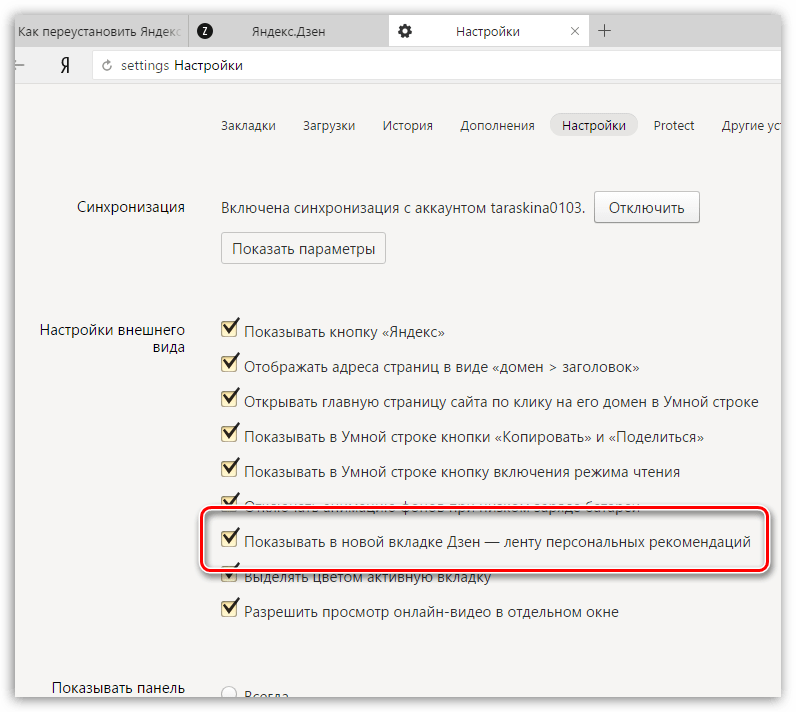
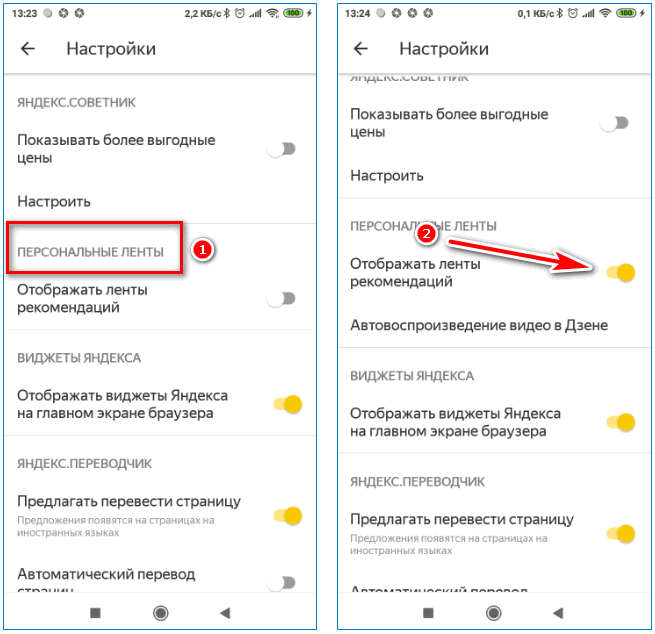 Для этого выберите пункт «Скрыть». При необходимости Вы можете активировать сервис обратно, нажав на соответствующую команду под поисковой строкой.
Для этого выберите пункт «Скрыть». При необходимости Вы можете активировать сервис обратно, нажав на соответствующую команду под поисковой строкой.
 В результате Дзен исчезнет со стартовой страницы.
В результате Дзен исчезнет со стартовой страницы.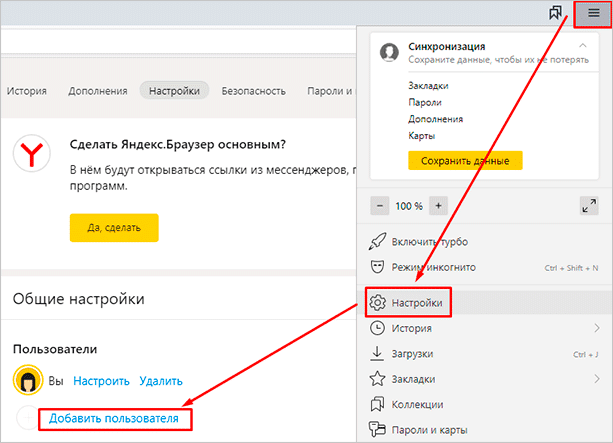
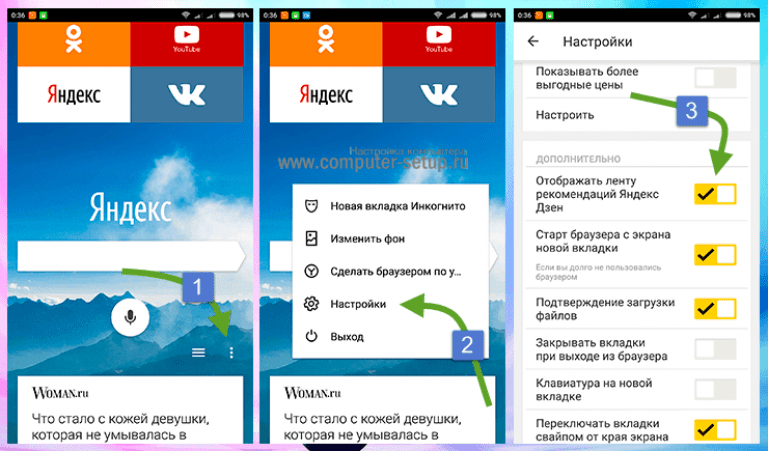 Rezultat bo enak kot v prejšnjem primeru.
Rezultat bo enak kot v prejšnjem primeru.
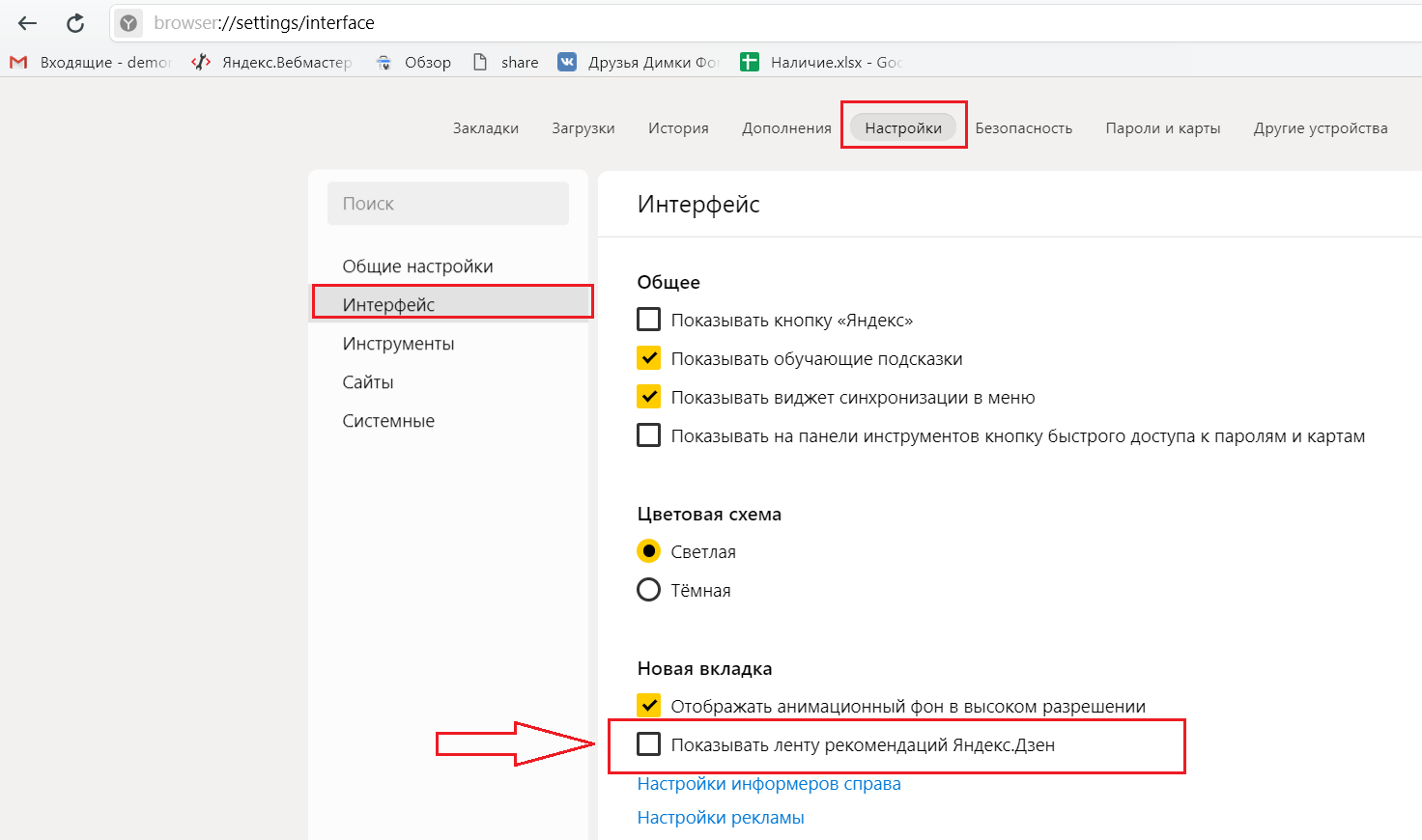
 Opera — более быстрый браузер с меньшей вычислительной мощностью, чем другие браузеры, со встроенным блокировщиком рекламы, который помогает быстрее загружать веб-страницы.
Браузер Opera имеет бесплатный встроенный VPN, который уменьшает онлайн-отслеживание и защищает ваш просмотр.
Браузер Opera значительно упрощает вашу онлайн-жизнь, так как самые популярные встроенные мессенджеры, такие как Facebook Messenger, WhatsApp, Telegram и ВКонтакте, доступны на боковой панели.
Другие преимущества браузера Opera:
— Видео всплывающее окно
— Twitter и Instagram интегрированы в боковую панель
— Доски объявлений: легко сохраняйте и собирайте веб-контент и делитесь им визуально
— Поиск во вкладках
— Opera Cashback: возвращайте деньги за покупки в браузере Opera.
— Рабочие пространства: организуйте группы вкладок в отдельных настраиваемых рабочих пространствах.
— Инструмент моментальных снимков: легко делайте, редактируйте и делитесь своими снимками с веб-страниц.
— Spotify, YouTube, Apple Music интегрированы
— Криптовалютные кошельки
— Встроенный ИИ
Opera — более быстрый браузер с меньшей вычислительной мощностью, чем другие браузеры, со встроенным блокировщиком рекламы, который помогает быстрее загружать веб-страницы.
Браузер Opera имеет бесплатный встроенный VPN, который уменьшает онлайн-отслеживание и защищает ваш просмотр.
Браузер Opera значительно упрощает вашу онлайн-жизнь, так как самые популярные встроенные мессенджеры, такие как Facebook Messenger, WhatsApp, Telegram и ВКонтакте, доступны на боковой панели.
Другие преимущества браузера Opera:
— Видео всплывающее окно
— Twitter и Instagram интегрированы в боковую панель
— Доски объявлений: легко сохраняйте и собирайте веб-контент и делитесь им визуально
— Поиск во вкладках
— Opera Cashback: возвращайте деньги за покупки в браузере Opera.
— Рабочие пространства: организуйте группы вкладок в отдельных настраиваемых рабочих пространствах.
— Инструмент моментальных снимков: легко делайте, редактируйте и делитесь своими снимками с веб-страниц.
— Spotify, YouTube, Apple Music интегрированы
— Криптовалютные кошельки
— Встроенный ИИ
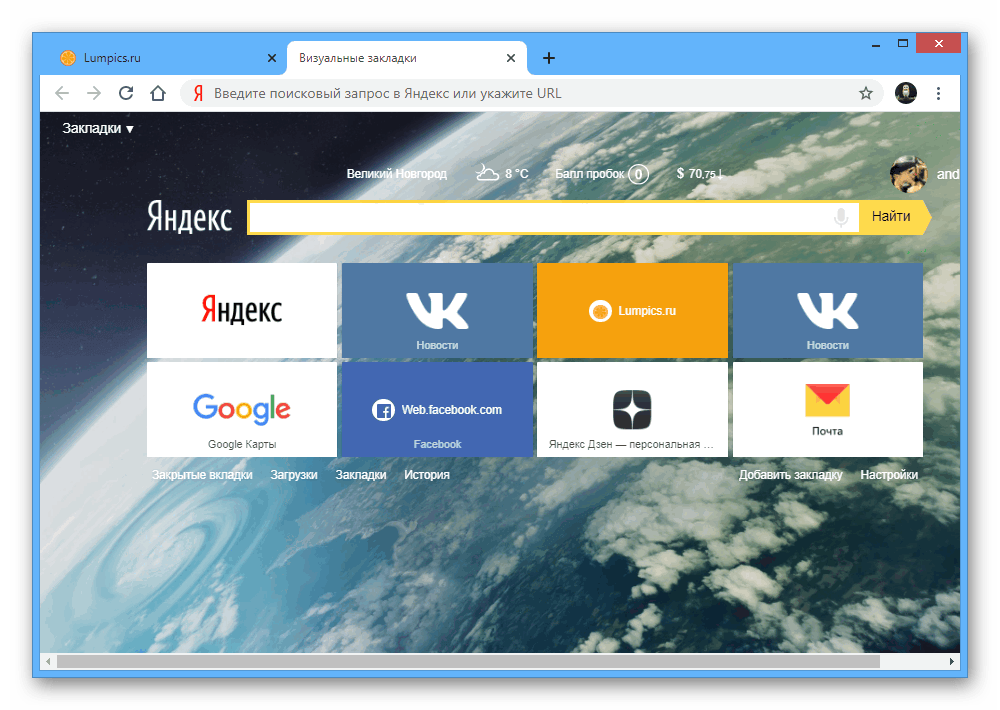 Легко импортируйте закладки, пароли и расширения. Переключение занимает всего 60 секунд.
Просматривайте в частном порядке, ищите в частном порядке и откажитесь от Big Tech. С Храбрым.
Brave — лучший браузер для конфиденциальности!
Легко импортируйте закладки, пароли и расширения. Переключение занимает всего 60 секунд.
Просматривайте в частном порядке, ищите в частном порядке и откажитесь от Big Tech. С Храбрым.
Brave — лучший браузер для конфиденциальности! Расширения Safari расширяют возможности вашего браузера, чтобы помочь вам исследовать Интернет так, как вы хотите. Найдите и добавьте свои любимые расширения в специальный раздел Safari в App Store. Благодаря невероятно быстрому движку JavaScript Safari является самым быстрым браузером в мире.
Расширения Safari расширяют возможности вашего браузера, чтобы помочь вам исследовать Интернет так, как вы хотите. Найдите и добавьте свои любимые расширения в специальный раздел Safari в App Store. Благодаря невероятно быстрому движку JavaScript Safari является самым быстрым браузером в мире. Microsoft Edge — лучший браузер для Windows. Синхронизируйте свои пароли, избранное и настройки на нескольких устройствах и начните использовать Microsoft Edge уже сегодня. MicrosoftEdge был разработан, чтобы чувствовать себя как дома на Mac. Легко синхронизируйте свои пароли, избранное и настройки на многих устройствах. Загрузите Microsoft Edge в качестве нового надежного веб-браузера уже сегодня. Microsoft Edge доступен для загрузки на ваше устройство iOS. Синхронизируйте свои пароли, избранное и коллекции на устройствах, на которых выполнен вход. Отсканируйте QR-код, чтобы установить приложение. Microsoft Edge доступен для загрузки на ваше устройство Android. Синхронизируйте свои пароли, избранное и коллекции на устройствах, на которых выполнен вход.
Microsoft Edge — лучший браузер для Windows. Синхронизируйте свои пароли, избранное и настройки на нескольких устройствах и начните использовать Microsoft Edge уже сегодня. MicrosoftEdge был разработан, чтобы чувствовать себя как дома на Mac. Легко синхронизируйте свои пароли, избранное и настройки на многих устройствах. Загрузите Microsoft Edge в качестве нового надежного веб-браузера уже сегодня. Microsoft Edge доступен для загрузки на ваше устройство iOS. Синхронизируйте свои пароли, избранное и коллекции на устройствах, на которых выполнен вход. Отсканируйте QR-код, чтобы установить приложение. Microsoft Edge доступен для загрузки на ваше устройство Android. Синхронизируйте свои пароли, избранное и коллекции на устройствах, на которых выполнен вход.
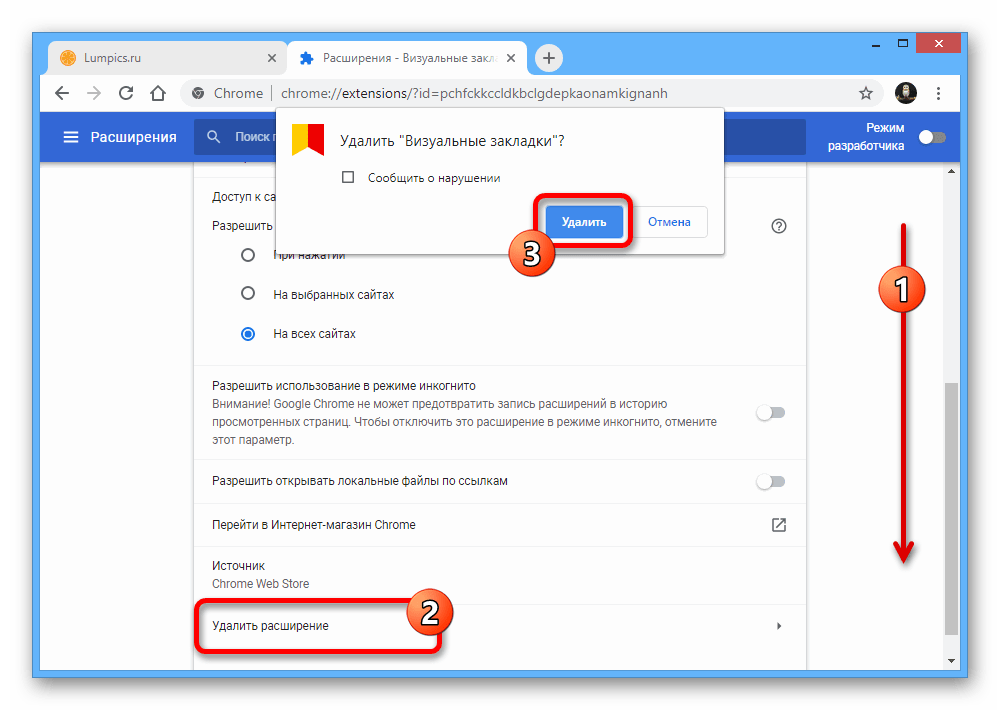 Вы можете бесплатно скачать игровой браузер Opera GX и импортировать свои настройки и расширения в несколько кликов.
Вы можете бесплатно скачать игровой браузер Opera GX и импортировать свои настройки и расширения в несколько кликов. Скройте все, что вы вводите в Интернете, чтобы защитить ваши конфиденциальные данные. Защитите свое устройство от угроз с помощью мощной технологии защиты от фишинга. Убедитесь, что поддерживаемые веб-сайты используют шифрование для защиты ваших данных. То, что вы делаете в Интернете, — это ваше дело, поэтому мы включили несколько уровней защиты конфиденциальности, чтобы предотвратить отслеживание в Интернете и скрыть вашу цифровую личность. Сохраняйте конфиденциальность в Интернете, не позволяя третьим лицам отслеживать вас. Не позволяйте веб-сайтам идентифицировать вас на основе вашего уникального профиля в браузере. Следите за своим адресом электронной почты, чтобы убедиться, что ваши пароли не просочились в сеть.
Скройте все, что вы вводите в Интернете, чтобы защитить ваши конфиденциальные данные. Защитите свое устройство от угроз с помощью мощной технологии защиты от фишинга. Убедитесь, что поддерживаемые веб-сайты используют шифрование для защиты ваших данных. То, что вы делаете в Интернете, — это ваше дело, поэтому мы включили несколько уровней защиты конфиденциальности, чтобы предотвратить отслеживание в Интернете и скрыть вашу цифровую личность. Сохраняйте конфиденциальность в Интернете, не позволяя третьим лицам отслеживать вас. Не позволяйте веб-сайтам идентифицировать вас на основе вашего уникального профиля в браузере. Следите за своим адресом электронной почты, чтобы убедиться, что ваши пароли не просочились в сеть. С нашими корнями как поисковая система, которая не отслеживает вас, мы расширили то, что мы делаем, чтобы защитить вас независимо от того, куда вас ведет Интернет. Уровень конфиденциальности показывает, насколько можно доверять сайту до и после применения нашей защиты конфиденциальности. Мы заставляем сайты использовать зашифрованные соединения, когда они доступны, защищая ваши данные от посторонних глаз. Наш блокировщик трекеров не позволяет рекламодателям отслеживать вас на сайтах, которые вы посещаете. Интернет стал менее жутким. Другие поисковые системы отслеживают вашу историю поиска. Мы не отслеживаем вас.
С нашими корнями как поисковая система, которая не отслеживает вас, мы расширили то, что мы делаем, чтобы защитить вас независимо от того, куда вас ведет Интернет. Уровень конфиденциальности показывает, насколько можно доверять сайту до и после применения нашей защиты конфиденциальности. Мы заставляем сайты использовать зашифрованные соединения, когда они доступны, защищая ваши данные от посторонних глаз. Наш блокировщик трекеров не позволяет рекламодателям отслеживать вас на сайтах, которые вы посещаете. Интернет стал менее жутким. Другие поисковые системы отслеживают вашу историю поиска. Мы не отслеживаем вас. Независимо от того, являетесь ли вы онлайн-библиотекой знаний, состоящей из чтения, исследований и обмена знаниями на основе образования, школьных работ, рабочих проектов, онлайн-обучения, новостей, путешествий, здоровья, покупок, карьеры, хобби, инвестиций, Diigo позаботится о вас. Мы упрощаем хранение и пометку вашей информации тегами, систематизируем и редактируем аннотации и заметки прямо на веб-странице и делимся нужными частями с кем угодно. Читайте более эффективно с помощью инструментов для аннотаций во время просмотра веб-страниц. Добавляйте цифровые маркеры и стикеры на ПК, планшеты или мобильные устройства, и они всегда будут там, где вы их оставили, когда вернетесь!
Независимо от того, являетесь ли вы онлайн-библиотекой знаний, состоящей из чтения, исследований и обмена знаниями на основе образования, школьных работ, рабочих проектов, онлайн-обучения, новостей, путешествий, здоровья, покупок, карьеры, хобби, инвестиций, Diigo позаботится о вас. Мы упрощаем хранение и пометку вашей информации тегами, систематизируем и редактируем аннотации и заметки прямо на веб-странице и делимся нужными частями с кем угодно. Читайте более эффективно с помощью инструментов для аннотаций во время просмотра веб-страниц. Добавляйте цифровые маркеры и стикеры на ПК, планшеты или мобильные устройства, и они всегда будут там, где вы их оставили, когда вернетесь! Firefox Focus предоставляет вам специальный браузер конфиденциальности с защитой от отслеживания и блокировкой контента. Вы можете использовать Firefox Focus как отдельный браузер или как блокировщик контента для Safari на поддерживаемых устройствах iPhone, iPad и iPod touch. Используйте Firefox Focus в качестве браузера, предназначенного для обеспечения вашей конфиденциальности и безопасности. Легко стирайте историю посещенных страниц, пароли, закладки и файлы cookie и не позволяйте нежелательной рекламе следить за вами. Всякий раз, когда вам нужен приватный опыт без трекеров, запускайте Firefox Focus. Firefox Focus прост в использовании. Просто введите поиск или адрес веб-сайта в поле. Чтобы просмотреть страницу в обычном Firefox или поделиться ею с помощью другого приложения, нажмите кнопку «Поделиться» в нижней части экрана.
Firefox Focus предоставляет вам специальный браузер конфиденциальности с защитой от отслеживания и блокировкой контента. Вы можете использовать Firefox Focus как отдельный браузер или как блокировщик контента для Safari на поддерживаемых устройствах iPhone, iPad и iPod touch. Используйте Firefox Focus в качестве браузера, предназначенного для обеспечения вашей конфиденциальности и безопасности. Легко стирайте историю посещенных страниц, пароли, закладки и файлы cookie и не позволяйте нежелательной рекламе следить за вами. Всякий раз, когда вам нужен приватный опыт без трекеров, запускайте Firefox Focus. Firefox Focus прост в использовании. Просто введите поиск или адрес веб-сайта в поле. Чтобы просмотреть страницу в обычном Firefox или поделиться ею с помощью другого приложения, нажмите кнопку «Поделиться» в нижней части экрана. Разнообразные темы из более чем 200 вьетнамских газет. Отфильтруйте раздражающую или потенциально опасную рекламу, содержащую вредоносное ПО, фишинговые сообщения и тревожный контент. Теперь еще мощнее благодаря интеграции технологии Adblock Plus. Автоматически получайте ссылки для скачивания песен, видео и фильмов. Различные параметры качества загрузки, скорость загрузки в 8 раз выше, чем в других браузерах. Закрепите видео в один клик! Продолжайте смотреть видео или любимый фильм в мини-режиме, одновременно работая в многозадачном режиме как в браузере, так и вне его. Никогда не пропускайте беседы с друзьями в Facebook Messenger. Общайтесь с боковой панели в любое время, продолжайте общаться, занимаясь другими делами на Cốc Cốc. Получите одни и те же закладки, пароли, историю посещенных страниц и многое другое на всех устройствах. Просто войдите в Cốc Cốc Account.
Разнообразные темы из более чем 200 вьетнамских газет. Отфильтруйте раздражающую или потенциально опасную рекламу, содержащую вредоносное ПО, фишинговые сообщения и тревожный контент. Теперь еще мощнее благодаря интеграции технологии Adblock Plus. Автоматически получайте ссылки для скачивания песен, видео и фильмов. Различные параметры качества загрузки, скорость загрузки в 8 раз выше, чем в других браузерах. Закрепите видео в один клик! Продолжайте смотреть видео или любимый фильм в мини-режиме, одновременно работая в многозадачном режиме как в браузере, так и вне его. Никогда не пропускайте беседы с друзьями в Facebook Messenger. Общайтесь с боковой панели в любое время, продолжайте общаться, занимаясь другими делами на Cốc Cốc. Получите одни и те же закладки, пароли, историю посещенных страниц и многое другое на всех устройствах. Просто войдите в Cốc Cốc Account. Наслаждайтесь более безопасным и приватным онлайн-опытом с повышенными настройками безопасности AXplorer. Используйте бесплатную встроенную AXshield VPN, чтобы рекламодатели и другие третьи стороны не отслеживали вас, пока вы в сети. AXplorer поставляется со встроенным криптокошельком для отправки и получения AXIA Coin. Технология UBDI со временем будет интегрирована в AXplorer, что позволит вам подписаться на пулы обмена данными и, наконец, вернуть себе контроль над своими данными. Ваши действия и вознаграждения в AXplorer автоматически связываются с вашей учетной записью AXIA через AXIA Member Center. Загрузите сейчас и начните получать вознаграждения AXIA Coin уже сегодня! Ежедневные награды, безопасные настройки по умолчанию, встроенный VPN, защита данных, социальная ответственность, встроенный крипто-кошелек и совместимость с экосистемой AXIA. Вы можете синхронизировать AXplorer на всех ваших устройствах, включая телефоны, компьютеры и планшеты.
Наслаждайтесь более безопасным и приватным онлайн-опытом с повышенными настройками безопасности AXplorer. Используйте бесплатную встроенную AXshield VPN, чтобы рекламодатели и другие третьи стороны не отслеживали вас, пока вы в сети. AXplorer поставляется со встроенным криптокошельком для отправки и получения AXIA Coin. Технология UBDI со временем будет интегрирована в AXplorer, что позволит вам подписаться на пулы обмена данными и, наконец, вернуть себе контроль над своими данными. Ваши действия и вознаграждения в AXplorer автоматически связываются с вашей учетной записью AXIA через AXIA Member Center. Загрузите сейчас и начните получать вознаграждения AXIA Coin уже сегодня! Ежедневные награды, безопасные настройки по умолчанию, встроенный VPN, защита данных, социальная ответственность, встроенный крипто-кошелек и совместимость с экосистемой AXIA. Вы можете синхронизировать AXplorer на всех ваших устройствах, включая телефоны, компьютеры и планшеты.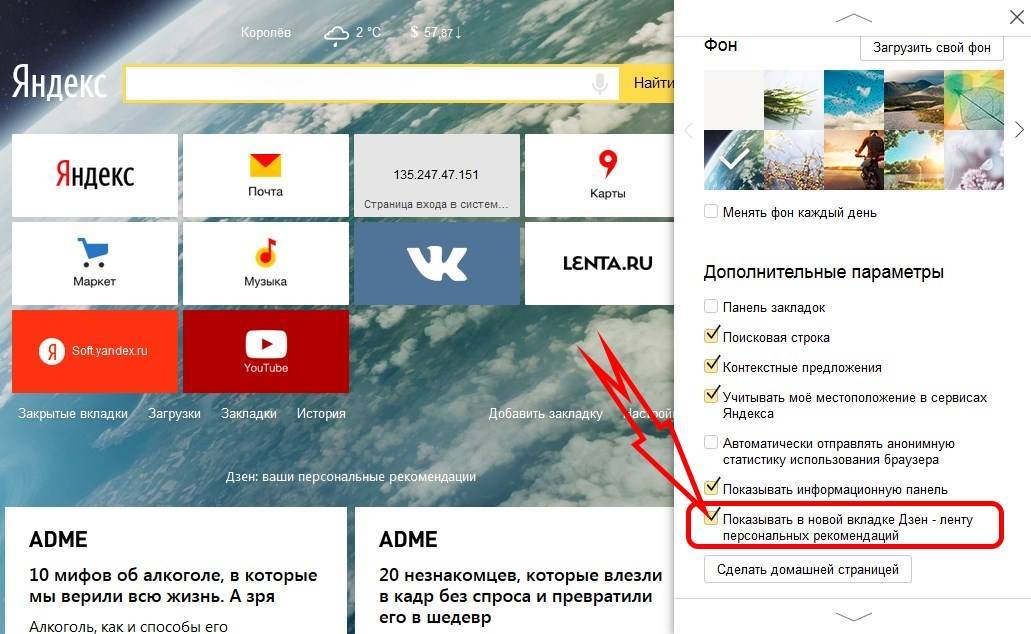 Наслаждайтесь фильмами или музыкой с помощью полнофункционального медиаплеера. Aloha также воспроизводит VR-контент онлайн и офлайн. Надежно храните свои файлы во встроенном файловом менеджере с поддержкой загрузок. Легко блокируйте папки с помощью пароля или отпечатка пальца. Упакованный функциями, но с чистым интерфейсом, Aloha Browser настолько прост в использовании, что каждый может это сделать. Всего одним касанием вы получите безлимитный VPN с шифрованием военного уровня, сжатием данных и отсутствием журналов.
Наслаждайтесь фильмами или музыкой с помощью полнофункционального медиаплеера. Aloha также воспроизводит VR-контент онлайн и офлайн. Надежно храните свои файлы во встроенном файловом менеджере с поддержкой загрузок. Легко блокируйте папки с помощью пароля или отпечатка пальца. Упакованный функциями, но с чистым интерфейсом, Aloha Browser настолько прост в использовании, что каждый может это сделать. Всего одним касанием вы получите безлимитный VPN с шифрованием военного уровня, сжатием данных и отсутствием журналов. Всего один клик, и вы там, куда хотите. Это немного похоже на чтение мыслей. Ни один другой браузер не может этого сделать. С помощью Smart Cliqz вы получаете всю важную информацию еще до посещения веб-сайтов. Все напрямую. Все в браузере. Анти-отслеживание защищает вас от отслеживания вашего поведения при поиске. С Cliqz у трекеров нет шансов. Ваша личная сфера действительно остается частной.
Всего один клик, и вы там, куда хотите. Это немного похоже на чтение мыслей. Ни один другой браузер не может этого сделать. С помощью Smart Cliqz вы получаете всю важную информацию еще до посещения веб-сайтов. Все напрямую. Все в браузере. Анти-отслеживание защищает вас от отслеживания вашего поведения при поиске. С Cliqz у трекеров нет шансов. Ваша личная сфера действительно остается частной.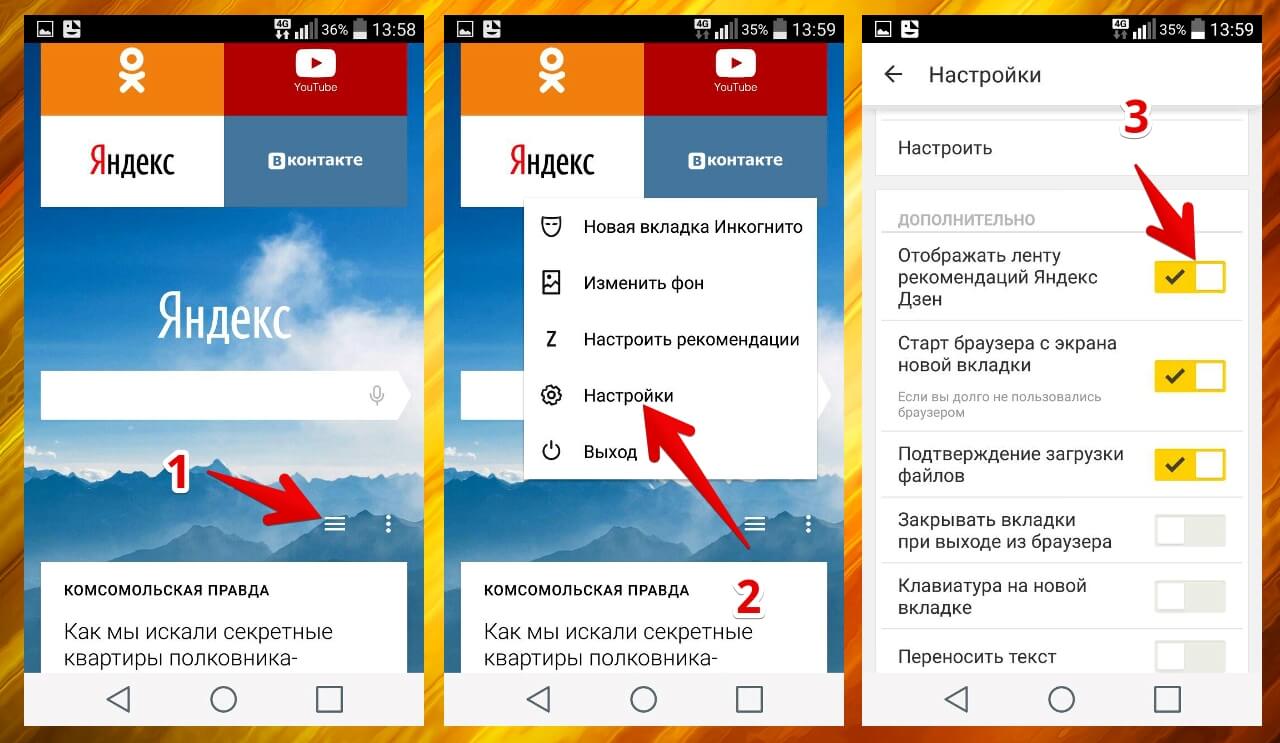 Разрешить панели инструментов браузера включать/отключать многопроцессорное поведение по требованию (ошибка). Пользователь может переключаться между двумя режимами. Консоль devtools теперь работает значительно быстрее! Если вы разработчик, который интенсивно использует консоль, это должно существенно улучшить качество жизни. Firefox 100 выходит сегодня! Веховый релиз, но и обычный бизнес! Поздравляем участников, которые помогли выпустить Firefox 100!
Разрешить панели инструментов браузера включать/отключать многопроцессорное поведение по требованию (ошибка). Пользователь может переключаться между двумя режимами. Консоль devtools теперь работает значительно быстрее! Если вы разработчик, который интенсивно использует консоль, это должно существенно улучшить качество жизни. Firefox 100 выходит сегодня! Веховый релиз, но и обычный бизнес! Поздравляем участников, которые помогли выпустить Firefox 100!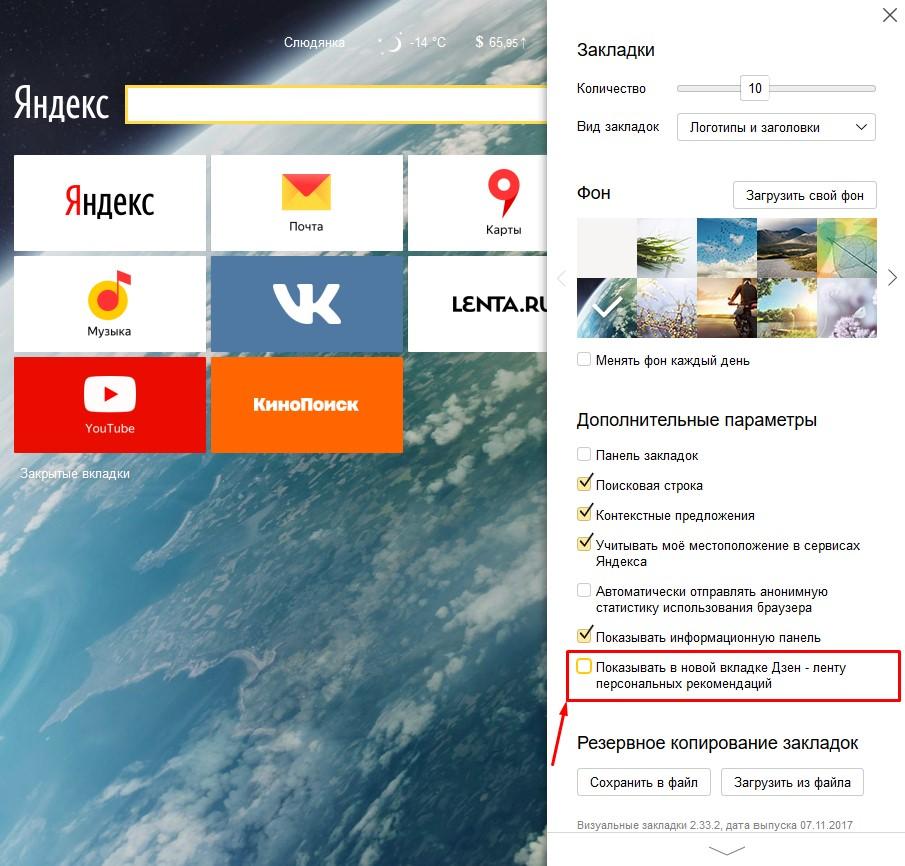 Внесены некоторые улучшения в загрузку файлов. Раньше многие файлы скачивались как «downloadfile.bin». Браузер конфиденциальности теперь намного лучше угадывает имя файла. Он также отображает диалоговое окно с предупреждением, которое позволяет пользователю изменить имя до начала загрузки. Теперь есть возможность отображать до трех дополнительных кнопок действий на панели приложений, если позволяет место. Эти кнопки управляют основными файлами cookie, хранилищем DOM и данными форм. В Android есть ошибка, из-за которой доступное пространство вычисляется при запуске приложения, но не обновляется при повороте.
Внесены некоторые улучшения в загрузку файлов. Раньше многие файлы скачивались как «downloadfile.bin». Браузер конфиденциальности теперь намного лучше угадывает имя файла. Он также отображает диалоговое окно с предупреждением, которое позволяет пользователю изменить имя до начала загрузки. Теперь есть возможность отображать до трех дополнительных кнопок действий на панели приложений, если позволяет место. Эти кнопки управляют основными файлами cookie, хранилищем DOM и данными форм. В Android есть ошибка, из-за которой доступное пространство вычисляется при запуске приложения, но не обновляется при повороте. Украсить текст на каждой странице — значит украсить весь мир Интернета, который вы увидите. Естественно ли, что символы, которые вы видите на своем компьютере, неровные? С развитием производительности дисплея дни, когда символы ПК должны были быть крупными точками, давно прошли. Несмотря на это, персонажи в типичном браузере по-прежнему выглядят как ретро игровая приставка. С появлением Sleipnir вы, наконец, можете просматривать веб-страницы с красивыми современными персонажами на своем ПК. Чтобы максимизировать естественную красоту и удобочитаемость символов, Sleipnir использует уникальный рендеринг шрифтов. Дисплей, который бросается в глаза с первого взгляда, так же хорош, как и графический инструмент, используемый профессионалами.
Украсить текст на каждой странице — значит украсить весь мир Интернета, который вы увидите. Естественно ли, что символы, которые вы видите на своем компьютере, неровные? С развитием производительности дисплея дни, когда символы ПК должны были быть крупными точками, давно прошли. Несмотря на это, персонажи в типичном браузере по-прежнему выглядят как ретро игровая приставка. С появлением Sleipnir вы, наконец, можете просматривать веб-страницы с красивыми современными персонажами на своем ПК. Чтобы максимизировать естественную красоту и удобочитаемость символов, Sleipnir использует уникальный рендеринг шрифтов. Дисплей, который бросается в глаза с первого взгляда, так же хорош, как и графический инструмент, используемый профессионалами.